1、在电脑中打开需要操作的wps表格,如下图所示。
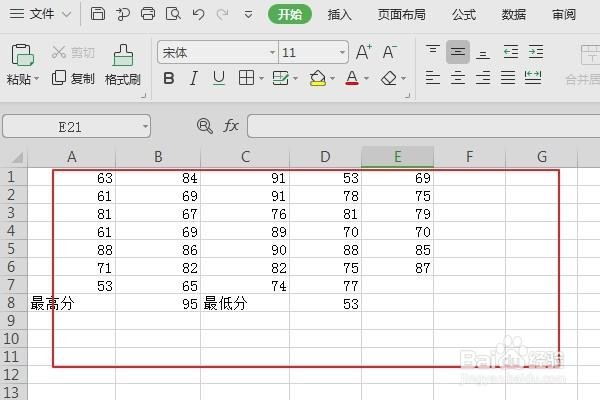
2、打开Excel表格后,对需要做图表的数据进行处理,求出频数和频率,如下图所示。
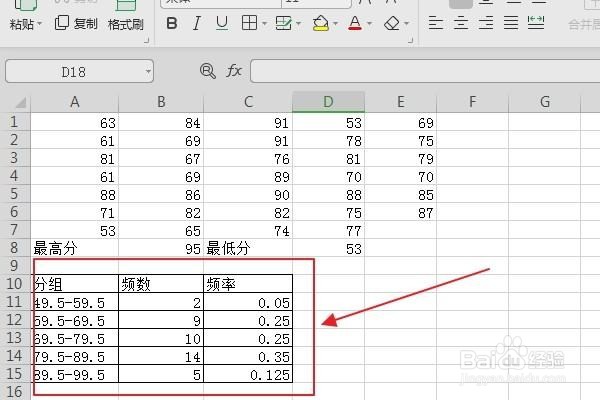
3、将计算好的频数和频率表格全部选中后,点击表格上方菜单栏中的插入栏下的“图表”选项,点击进入下一页面,如下图所示。

4、在弹出的设置选项对话框中选择组合图中的柱形与折线组合,如下图所示。
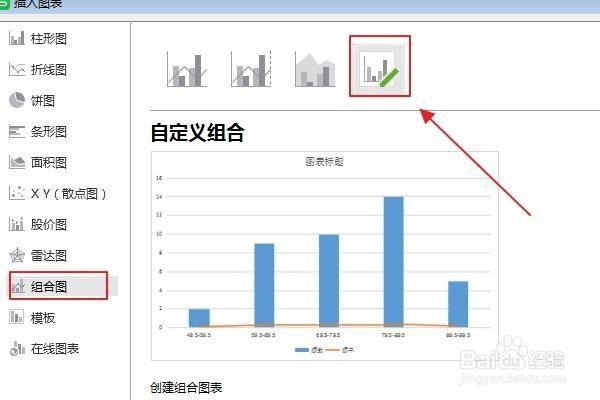
5、然后选择将频率的折线设为次坐标轴,将其勾选,如下图所示,点击插入进入下一步。
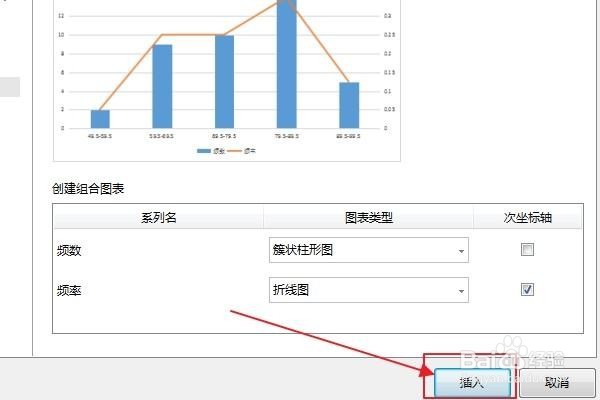
6、这时在表格中已经出现了图表,点击右侧的样式菜单,选择直方图形式,点击进入下一页面,如下图所示。

7、在wps中制作频率分布直方图的全部步骤就操作完成 ,效果如下图所示。

